Advertentie
 Veel te veel pc-gebruikers slagen er niet in een goede back-up van hun systemen en hun gegevens te maken. Daarom heb ik mezelf vaak in de positie moeten bevinden om dat aan familie en vrienden te vertellen alle familiefoto's en financiële informatie die ze op hun computer hebben opgeslagen, zijn volledig verloren. Er zijn zoveel gratis en goedkope manieren om regelmatig back-ups te maken, dat er echt geen excuus is om al die kostbare herinneringen en belangrijke bestanden te verliezen.
Veel te veel pc-gebruikers slagen er niet in een goede back-up van hun systemen en hun gegevens te maken. Daarom heb ik mezelf vaak in de positie moeten bevinden om dat aan familie en vrienden te vertellen alle familiefoto's en financiële informatie die ze op hun computer hebben opgeslagen, zijn volledig verloren. Er zijn zoveel gratis en goedkope manieren om regelmatig back-ups te maken, dat er echt geen excuus is om al die kostbare herinneringen en belangrijke bestanden te verliezen.
Tina beschreef onlangs een stapsgewijze aanpak voor het opzetten van de Back-up van Windows 7 Hoe u de functie Back-up maken en herstellen van Windows 7 instelt en gebruiktHet is nauwelijks een geheim als ik u vertel dat u vroeg of laat een back-up van uw persoonlijke gegevens nodig heeft. Heb je er nu een? Wat de meeste mensen ervan weerhoudt om regelmatig back-ups te maken ... Lees verder en herstelfunctie die rechtstreeks in het besturingssysteem is ingebouwd. Het wordt echt niet veel eenvoudiger dan dat. Justin zorgde ook
10 gratis producten Top 10 back-upsoftware-apps voor uw pc Lees verder die kan helpen bij het handmatig maken van regelmatige back-ups. In dit artikel ga ik drie andere gratis producten aanbieden die u kunt gebruiken om regelmatig geplande, geautomatiseerde Windows 7-back-ups te configureren.Maak vandaag nog een back-up van al uw computers
Dit zijn producten die gegarandeerd werken met het Windows 7-besturingssysteem, maar u kunt ze ook gebruiken om een back-up te maken van andere pc's in uw huis. Het beste van alles is dat de client-serveroplossing, die ik het laatst zal beschrijven, een zeer coole gecentraliseerde benadering biedt voor de back-upbehoeften van uw hele huishouden.
Snelle en eenvoudige back-ups met TrueSafe
Het simpele feit is dat sommige mensen gewoon niet weten waar ze moeten beginnen als het gaat om computeronderhoud. Naar mijn mening, TrueSafe biedt een van de eenvoudigste oplossingen voor het maken van back-ups van pc-images.
Het is gratis software, maar u moet zich bij de site registreren met een e-mailadres. Het proces is simpel en pijnloos. Als u klaar bent, leidt de software u door een zeer eenvoudig back-upproces in vier stappen.

Het beste van alles is dat een deel van het proces een optie bevat om de back-ups alleen op een regelmatig gepland tijdstip naar keuze in te plannen. In de "Kies Planning”Stap, kunt u bepalen wanneer de back-ups plaatsvinden en hoe vaak ze plaatsvinden. Zorg ervoor dat u de "Automatisch"In deze stap, anders kunt u uw back-ups niet plannen.

Zodra u de vier stappen heeft doorlopen, is uw pc nu beveiligd met regelmatige back-ups van uw hele schijf of selecteert u bestanden en mappen die u heeft gekozen, naar de bestemming van uw keuze. Dit kan een netwerkshare zijn die u op een andere pc heeft ingesteld, of een externe of interne schijf.
Afbeelding uw harde schijf met ODIN
De tweede tool die ik wilde aanbieden, is een zeer eenvoudig te gebruiken open-source tool voor schijfbeeldvorming, genaamd ODIN, waarmee u snel kunt configureren welke partities u wilt afbeelden en waar u die afbeeldingen wilt opslaan.

De handmatige bediening van deze tool is een snelle bediening met één scherm, wat erg gaaf is. Het biedt een van de gemakkelijkste manieren om een snelle back-up van uw harde schijf naar een externe harde schijf te maken, waar u waarschijnlijk al uw harde schijf back-ups opslaat.
De reden dat ik hier de tool behandel, is omdat deze ook een opdrachtregelfunctie biedt die u kunt plannen met de taakplanningstool van Windows 7 om automatisch, gepland af te vuren intervallen.

U kunt alle gebruiksopties krijgen door 'gebruik'Na het uitvoerbare bestand. Met de parameter -backup kunt u de -bron en -doel voor de afbeeldingen definiëren. U kunt de software installeren op elke pc waarop u back-upafbeeldingen wilt maken en de back-up plannen commando om af te trappen wanneer het u uitkomt, bijvoorbeeld wanneer niemand de computer gebruikt.
Gebruik UrBackup om een Client-Server Imaging-oplossing in te stellen
In dit artikel heb ik het beste voor het laatst bewaard. Ik ben helemaal weg van de UrBackup beeldvormende oplossing. Ik vind het leuk omdat het het algemene doel volgt dat ik heb om het grootste deel van mijn thuisnetwerkonderhoud te bereiken en verwerkingstaken Hoe u uw eigen FTP-server opzet met Core FTP Lees verder een gecentraliseerde server gebruiken om al het werk te doen.
Kortom, u installeert een UrBackup Server-app op uw gecentraliseerde server waar u al uw back-ups wilt opslaan. Vervolgens installeert u de UrBackup Client-software op alle pc's in uw huis waarvan u een back-up wilt maken.
Het leuke van deze oplossing is dat het rommelige antivirus- of firewallproblemen met het delen van netwerken omzeilt introduceert vaak, omdat zodra u de clientsoftware inschakelt, de serversoftware volledige toegang heeft backups.

Zoals u hierboven kunt zien, vertelt u voor elke client aan de serversoftware waar de back-ups moeten worden opgeslagen en met welke frequentie u afbeeldingen wilt maken.
Op de clientcomputer kunt u handmatige back-ups activeren door met de rechtermuisknop op het UrBackups-pictogram in de te klikken taakbalk, of u kunt de clientsoftware openen om het schema voor de geautomatiseerde client te definiëren backups.
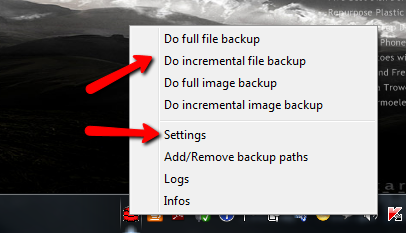
U kunt alleen een back-up van bestanden en specifieke mappen plannen, of u kunt desgewenst een interval definiëren voor incrementele afbeeldingsback-ups. Zorg ervoor dat het vakje "actief" is geselecteerd, anders worden de serverplanningsinstellingen gebruikt.

Op de server kunt u kiezen tussen al uw klanten met behulp van de vervolgkeuzelijst bovenaan het hoofdscherm.
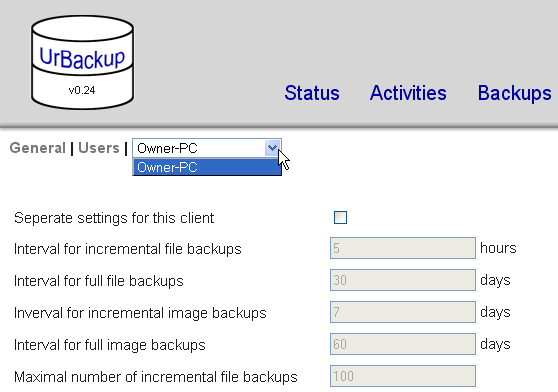
Naar mijn mening biedt UrBackup de leukste oplossing omdat je al je back-upconfiguraties en opslag vanaf één centrale locatie kunt instellen, plannen en organiseren. Val een enorme schijf naar die server aan en je hebt een geweldige back-upoplossing voor thuis voor al je thuiscomputers.
Vindt u een van deze back-upoplossingen van Windows 7 interessant? Kent u anderen die goed werken? Deel uw mening in de opmerkingen hieronder.
Afbeelding tegoed: Shutterstock
Ryan heeft een BSc-graad in elektrotechniek. Hij heeft 13 jaar in automatiseringstechniek gewerkt, 5 jaar in IT en is nu een Apps Engineer. Hij was een voormalig hoofdredacteur van MakeUseOf, hij sprak op nationale conferenties over datavisualisatie en was te zien op nationale tv en radio.

